오늘은 구글 크롬 에서 자동 완성 양식 비활성화 방법에 대해 알아보겠습니다. 자동 완성 기능이라는 것이 사용하면 해당 기능을 사용해서 편리하게 로그인을 하고 신용카드 정보를 넣고 할 수가 있지만, 문제는 해당 기능으로 말미암아서 개인정보가 노출될 수가 있는 문제점이 있습니다.
이런 기능은 편리하지만 앞서 이야기한 것처럼 다른 사람에 의해서 신용카드 정보, 각각 사이트들의 아이디, 비밀번호가 노출될 수가 있는 문제가 있습니다. 해당 방식은 컴퓨터 구글 크롬, 스마트폰 구글 크롬에서 적용을 할 수가 있습니다.
구글 크롬을 실행을 하고 나서 chrome://settings/ 를 입력을 하면 설정 화면으로 이동합니다.

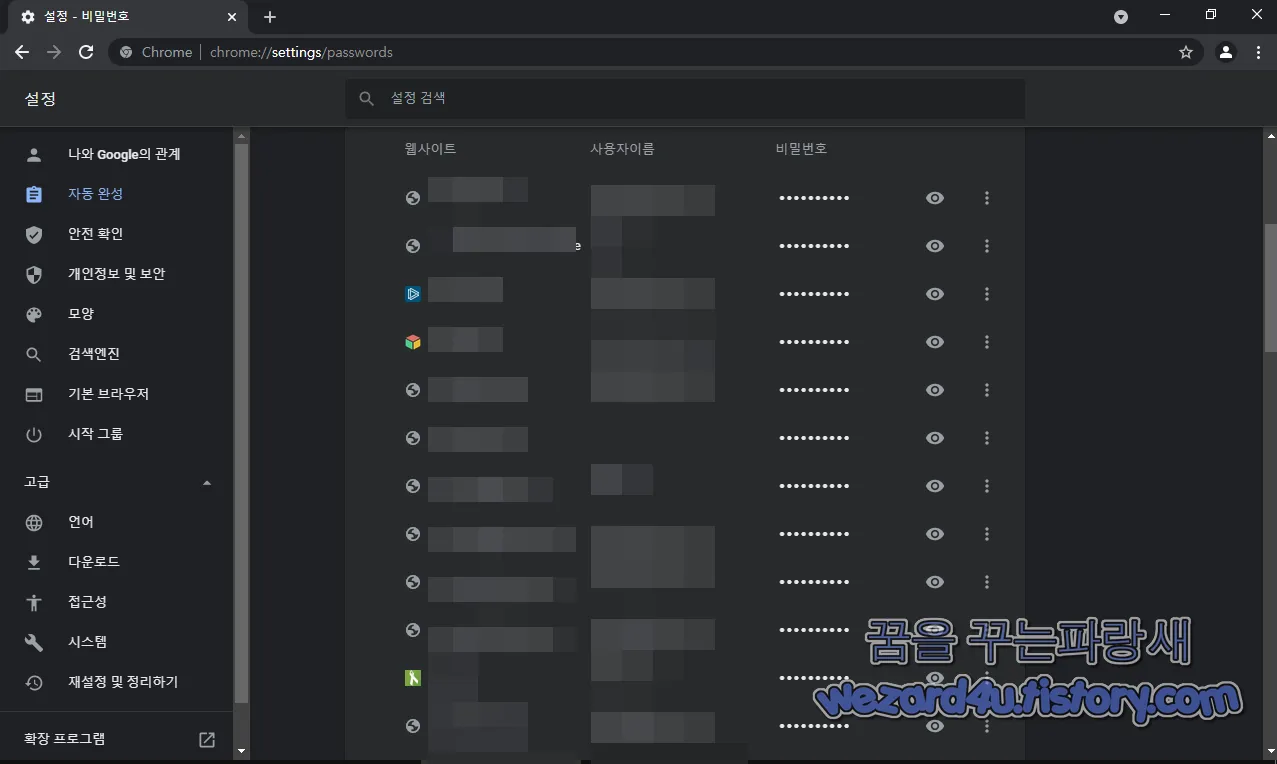
여기서 자동 완성 부분을 클릭합니다.
비밀번호
결제 수단
주소 및 기타
이라는 것이 보일 것입니다. 여기서 자신이 비밀번호, 결제 수단(신용카드, Google Pay)을 활성화해서 사용을 하면 다음과 같이 사이트 아이디, 비밀번호, 결제 수단에 등록된 신용카드 정보, 구글 페이 정보들이 들어가 져 있는 것을 확인할 수가 있습니다.
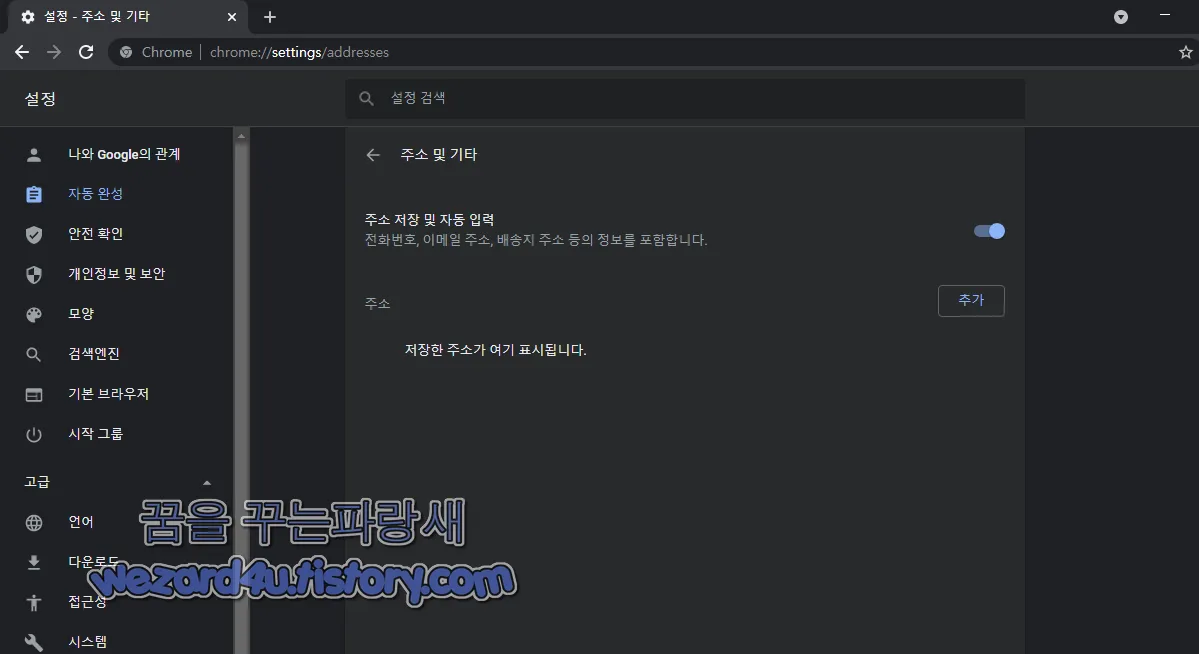
하면 다음과 같이 사이트 아이디, 비밀번호, 결제 수단에 등록된 신용카드 정보, 구글 페이 정보들이 들어가 져 있는 것을 확인할 수가 있습니다. 이런 자동 완성 기능을 사용하기 싫은 경우에는 주소 및 기타로 이동합니다. 그리고 나서 보면 주소 저장 및 자동 입력
전화번호, 이메일 주소, 배송지 주소 등의 정보를 포함합니다. 부분이 기본적으로 활성화돼 있는 것을 볼 수가 있는데 해당 부분을 비활성화합니다.
그리고 비밀번호를 삭제해야 하는 경우 너무 많이 기록이 돼 있으면 개인적으로 CCleaner를 사용을 추천하고 싶습니다.
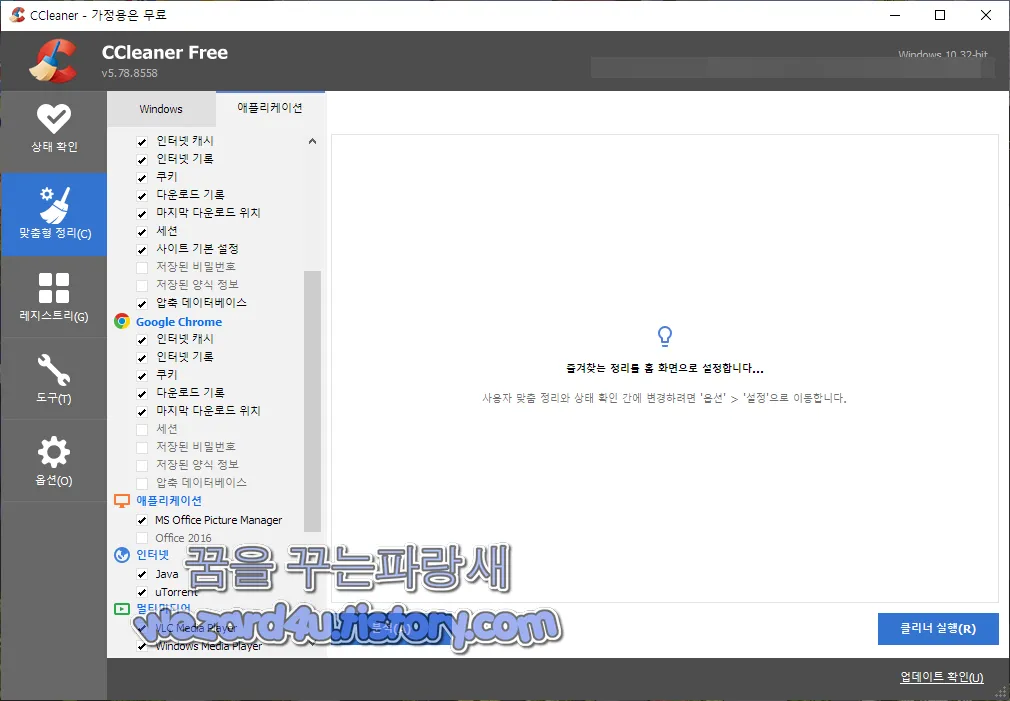
CCleaner(씨클리너)를 실행을 하고 나서 맞춤형 정리->애플리케이션으로 이동합니다. 여기서 구글 크롬이 설치가 돼 있는 경우 구글 크롬이 표시가 될 것입니다. 여기서 구글 크롬 설정은 저장된 비빌 번호는 비활성화돼 있습니다. 해당 부분을 체크를 하고 나서 클리너 실행을 하면 비밀번호를 지워질 것입니다.
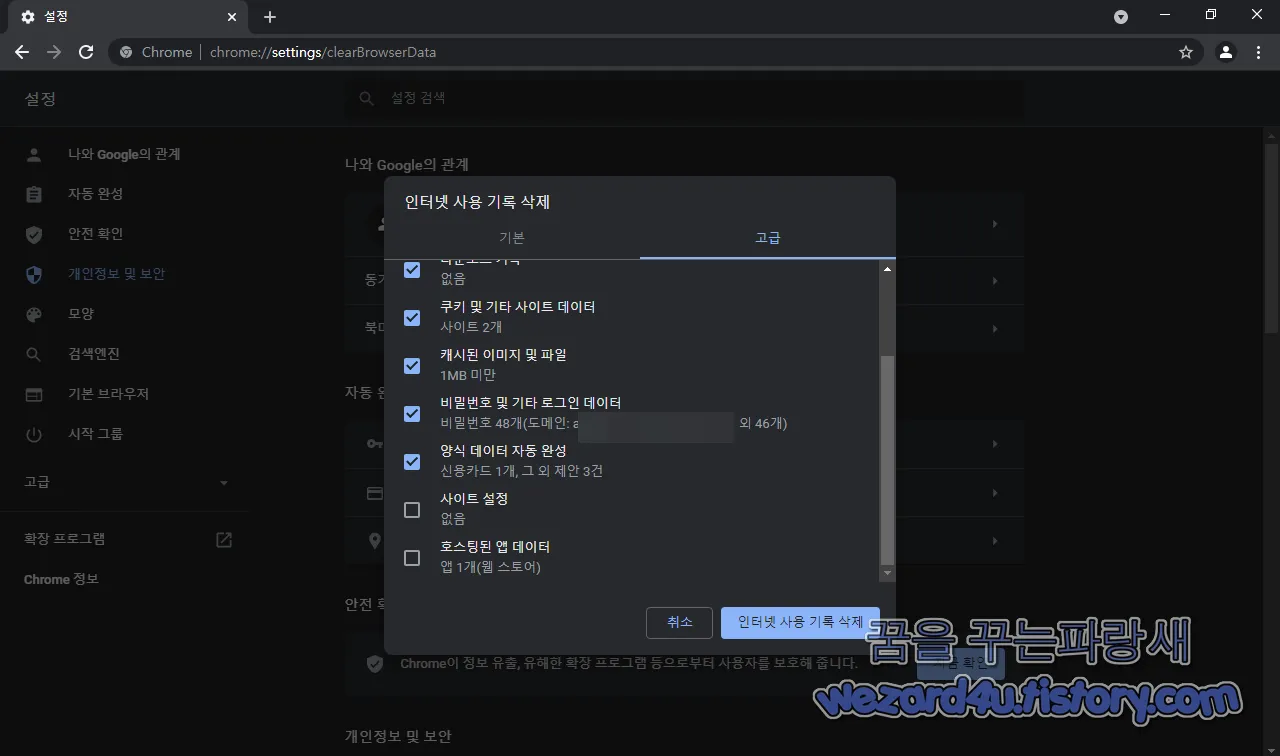
혹시나 신용카드 정보가 안 지워진 것 같다 하면 다시 결제 수단(신용카드, Google Pay)에서 가서 해당 부분을 삭제를 시켜 주시면 됩니다. 아니면 구글 크롬에서 AIT+Shoft+Del을 눌러주어서 인터넷 기록 삭제에서 고급으로 이동합니다.
여기서 비밀번호 및 로그인 데이터,양식 데이터 자동 완성 부분을 선택을 해주고 인터넷 기록삭제를 눌러줘도 됩니다. 어떤 방법을 선택하든지 이것은 사용자 나름입니다. 개인정보가 포함된 부분을 삭제하고 싶은 경우 해당 방법을 통해서 해 보시면 될 것입니다.
'소프트웨어 팁 > 보안 및 분석' 카테고리의 다른 글
| 윈도우 10 KB5005565 앱 정지, 앱 충동을 해결 하기 위한 긴급 업데이트 (0) | 2021.09.26 |
|---|---|
| 안드로이드 스마트폰 공장초기화,디바이스 초기화 하는 방법 (0) | 2021.09.25 |
| 다음 로그인을 사칭 하는 피싱 사이트-purchase order 1880f (4) | 2021.09.23 |
| 작업 관리자 에서 여러 구글 크롬 프로세스가 실행 되지 않게 하는 방법 (2) | 2021.09.22 |
| 컴퓨터 가 TPM 2.0 지원 하는지 확인 방법 (0) | 2021.09.20 |
| 몸캠 악성코드-동영상.apk(2021.09.01) (0) | 2021.09.16 |
| 윈도우 10 60개 취약점 수정 KB5005565 및 KB5005566 누적 업데이트 (0) | 2021.09.16 |
| 구글 드라이브 에서 스팸 차단 하는 방법 (4) | 2021.09.16 |





